IBC入会方法
_______________________● IBC会員登録の方法をご案内いたします。
_______________________
クレジットカードでのお支払となりますので、
まずお手元にクレジットカードをご用意ください。
〇●〇●〇●〇●〇●〇●〇●〇●〇●〇●〇
最初にIBCのウェブサイトを開きます。
↓ ↓
https://www.ibcbettas.org/
〇●〇●〇●〇●〇●〇●〇●〇●〇●〇●〇
〇●〇●〇●〇●〇●〇●〇●〇●〇●〇●〇
右上の黒いバーのところにある【Join Us】を押す。
〇●〇●〇●〇●〇●〇●〇●〇●〇●〇●〇
〇●〇●〇●〇●〇●〇●〇●〇●〇●〇●〇
Join Usというページに来ます。
こちらに直接飛んでもかまいません。
↓ ↓
https://www.ibcbettas.org/join-us/
〇●〇●〇●〇●〇●〇●〇●〇●〇●〇●〇
〇●〇●〇●〇●〇●〇●〇●〇●〇●〇●〇
【Electronic Memberships】の欄にある、
Electronic Individual(個人会員)のタブの【JOIN】か、
Auto-Renew Electronic Individual(自動更新個人会員)の
タブ【JOIN W/AUTO-RENEW】をどちらか選んで押す。
~~~
*Electronic Individualは、1年限りの会員で、
期限切れ間近になるとメールで案内が来ますので、
ご自身で期限更新の手続きをすることになります。
*Auto-Renew Electronic Individualは、
1年の期限が来ても自動的にクレジットカードから
会費が引き落とされて会員更新が自動的にされます。
もちろん会費が引き落とされるたびに通知メールが来ます。
更新が面倒だと思うなら自動更新の方にすればいいし、
初めてだからと思うなら単なる個人会員でいいと思います。
(会員の種別はあとで変更できます。)
〇●〇●〇●〇●〇●〇●〇●〇●〇●〇●〇
〇●〇●〇●〇●〇●〇●〇●〇●〇●〇●〇
左上に【Checkout】と表記されたページに来ます。
その下に【Account Information】(会員情報)の
欄にアルファベットで記入していきます。
・First Name: 下の名前
・Family Name: 苗字
・Email: メールアドレス
・Password: 任意のパスワード
・Phone: 電話番号(国番号とか無くてもいいです。)
〇●〇●〇●〇●〇●〇●〇●〇●〇●〇●〇
〇●〇●〇●〇●〇●〇●〇●〇●〇●〇●〇
続いて、さらにその下の【Billing Address】
(クレジットカード情報)の欄を入力していきます。
*クレジットカード会社の選択欄はないです。
クレジットカード番号だけでどこのカードか分かるからです。
→ https://www.robotpayment.co.jp/blog/creditcard/4194/
・Credit Card: クレジットカードの番号
・Security Code: クレジットカードの裏側に書いてある番号
・Expiration Date: 有効期限のタブを選択
さらにその下の【Billing Address】
(クレジットカードの請求書が届く住所)を記入します。
・国名をタブで【Japan】を選択(日本なら)
・Address: 細かい住所(当店例)天王寺区上本町8-3-1なら
→ 8-3-1 Uehonmachi Tennouji-ku
・City: 市町村
・State: 都道府県。タブで一番下のOther...を選択すると
記入スペースが出来るので、そこに記入。
・Zip: 郵便番号。数字だけでいいです。
〇●〇●〇●〇●〇●〇●〇●〇●〇●〇●〇
〇●〇●〇●〇●〇●〇●〇●〇●〇●〇●〇
そしてその下の【Shipping Address】(郵送先)を
記入するのですが、上記クレジットカードの住所と同じなら、
【Shipping is the same as billing】の下に
チェックを入れるだけでいいです。
その下の【Coupons】(クーポン)欄は飛ばします。
〇●〇●〇●〇●〇●〇●〇●〇●〇●〇●〇
〇●〇●〇●〇●〇●〇●〇●〇●〇●〇●〇
最後に上に戻っていって、最初に記入した
【Account Information】欄の横にある金額を確認して、
黄色の【Submit Ordre】(送信)を押します。
〇●〇●〇●〇●〇●〇●〇●〇●〇●〇●〇
それで完了です!
あとはこのIBCサイトのログインIDとパスワードを
設定できると思いますので、ついでにどうぞ。
長々と書きましたが、英語で書いてあるだけで、
大して複雑ではありませんので、まずはやってみてください。
〇●〇●〇●〇●〇●〇●〇●〇●〇●〇●〇
<ちなみに退会したいときは?>
トップページの一番左上、水色のバーにある
【My Account】(もちろん会員登録してログインしないと表示されません)
を押して、【Account Details】欄の一番下の
Membership Level: の右端にある【cancel】を押すと
【Click the link below to cancel your membership】
と表示されたページに行くので、その下にある
【Cancel Membership】を押すと退会できます。
〇●〇●〇●〇●〇●〇●〇●〇●〇●〇●〇





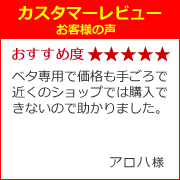












 ※一部例外もございます。お問い合わせください。
※一部例外もございます。お問い合わせください。


